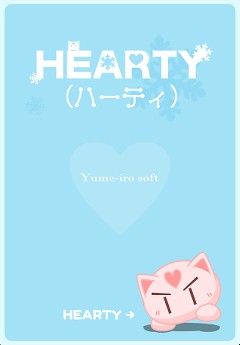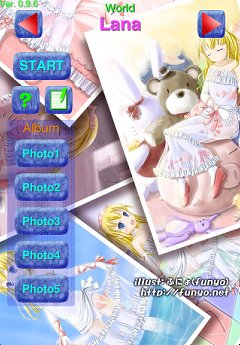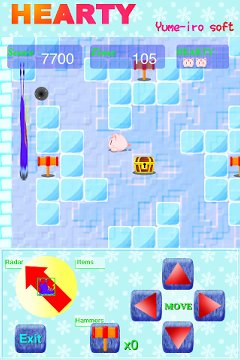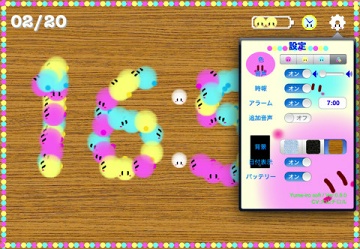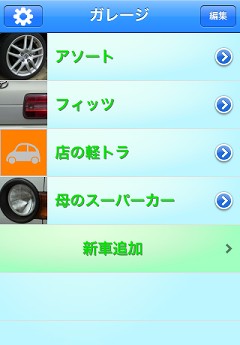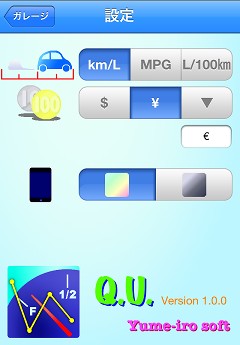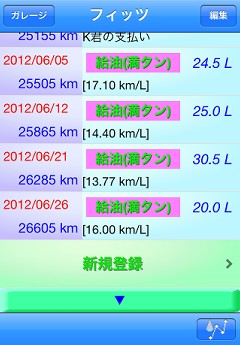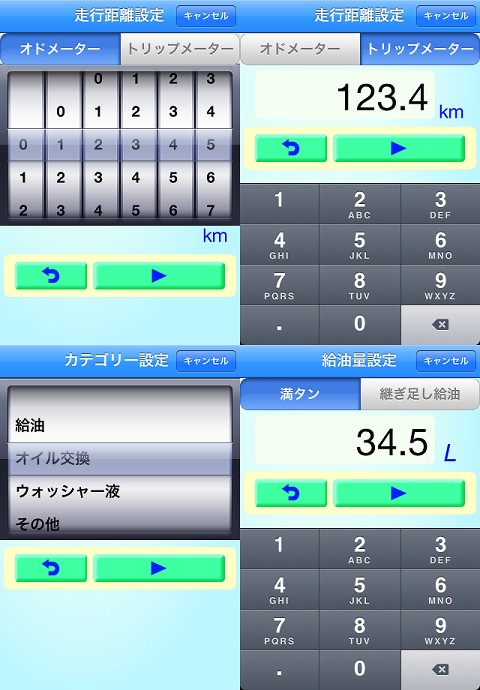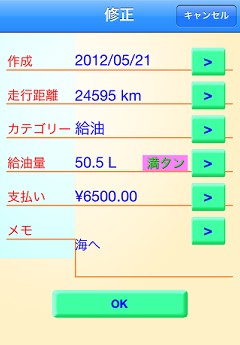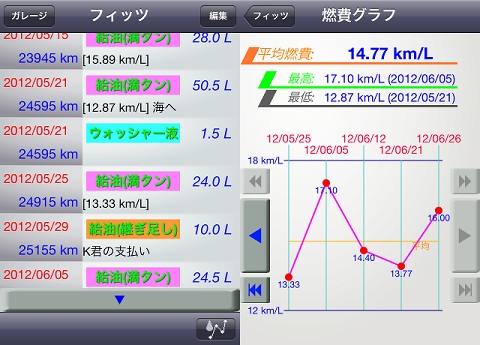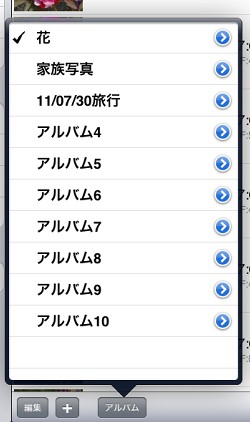総合案内
申し訳ありません。
諸般の事情でiOSアプリの開発、サポートが出来なくなりました。
以下のアプリのサポートは終了します。
大変申し訳ありません。
そして、今までありがとうございました。
----------------------------------------------------------------------------
個人プログラマmasaruが "夢いろsoft" 名義で作成した iPhone 用アプリケーションのサポートblogですでした。
現在サポート中のアプリは、
・Q.U.-給油メモ-
簡単シンプルなマイカーの給油管理・燃費計算アプリです。
・Hearty(ハーティ)
夢いろsoft初のiPhone用ゲームです。
・ほっこり時計
iPhone/iPad対応癒し系時計アプリです。
・フォトふれ!
iPad用のシンプルなフォトフレームアプリです。
・フォトふれLITE
フォトふれ!のiPhone版アプリです。
よろしくお願いいたします。